Hogyan használjuk az iPhone-t zseblámpaként
Elakadt a sötétben, és fényre van szüksége? Amíg nálad van a telefonod, addig minden rendben. A fényképezőgép vakuja a hátulján iPhone zseblámpaként használható.
Normál esetben a vaku csak rövid ideig jelenik meg fényképezéskor ill amikor értesítést kap, de a beépített zseblámpa eszközzel bekapcsolva tarthatja a vakut, amíg ki nem kapcsolja. Az iPhone zseblámpa beépített, és a Vezérlőközponton keresztül érhető el. Vannak még harmadik féltől származó alkalmazások amelyek további opciókat adnak az iPhone zseblámpához, például villogást.
Az iPhone zseblámpa funkciója elérhető iOS 7 és magasabb. Ez a cikk arra hivatkozik iOS 12 és fel.
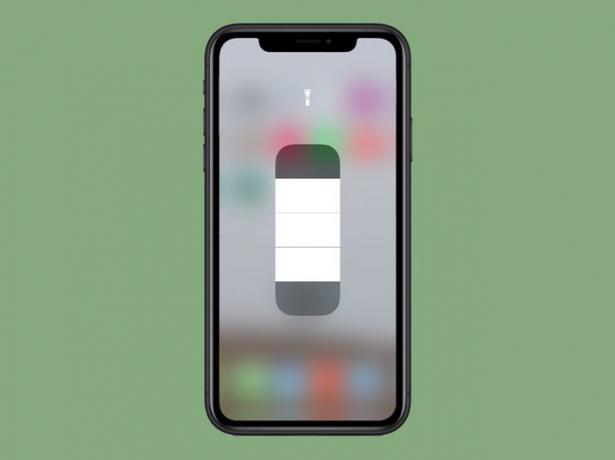
Az iPhone zseblámpa használata a Vezérlőközpontban
Az iPhone zseblámpa bekapcsolásához kövesse az alábbi lépéseket:
Nyissa meg a Vezérlőközpontot. Az iPhone X és újabb készülékeken ezt a jobb felső sarokból lefelé húzva teheti meg. Régebbi modelleken csúsztassa felfelé az ujját a képernyő aljáról.
-
Érintse meg a Zseblámpa ikonra a bekapcsoláshoz.
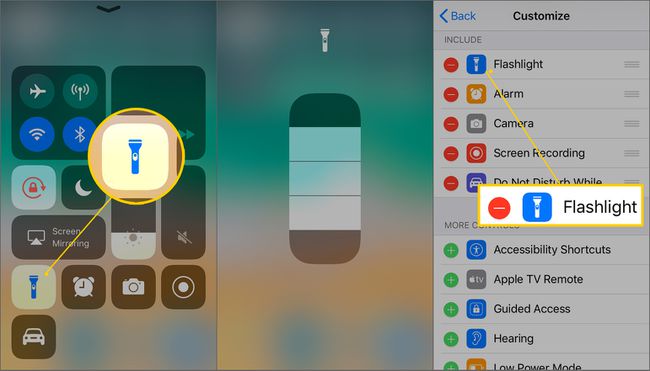
Ha nem látja a Zseblámpa ikont a Vezérlőközpontban, nyissa meg Beállítások és menj oda Irányító központ > Vezérlők testreszabása. megtalálja Zseblámpa és érintse meg a mellette lévő pluszjelet.
Az iPhone hátulján lévő kamera vaku bekapcsol, és bekapcsolva marad, amíg újra meg nem koppint a Zseblámpa ikonra a kikapcsoláshoz.
Az iPhone zseblámpaként való használata gyorsan lemerítheti az akkumulátort. Ha iPhone-ja lemerült, és hamarosan nem lesz lehetősége újratölteni, akkor kerülje a zseblámpa használatát, vagy használjon akkumulátor-takarékossági tippeket az iPhone akkumulátorának kímélése érdekében.
Az iPhone zseblámpa használata a lezárási képernyőről

Még gyorsabb módot szeretne az iPhone zseblámpa bekapcsolására? Ezt közvetlenül a lezárási képernyőről teheti meg.
Világítsa meg iPhone képernyőjét, ha megérinti, felemeli a telefont, vagy kattintson az Oldalsó gombra. Ezután nyomja meg hosszan a zseblámpa ikont a képernyő bal alsó sarkában a zseblámpa bekapcsolásához. Nyomja meg újra a kikapcsoláshoz.
A Siri segítségével vezérelheti az iPhone zseblámpát is. Csak aktiválja a Siri-t, és mondjon valami olyasmit, hogy „kapcsolja be a zseblámpámat” vagy „kapcsolja ki a zseblámpát”.
Az iPhone zseblámpa fényerejének szabályozása
Ha iPhone X-et vagy újabbat használsz, akkor van egy extra lehetőség a zseblámpádhoz: szabályozhatod, hogy mennyire fényes. Ehhez kövesse az alábbi lépéseket:
Nyissa meg a Vezérlőközpontot az utolsó részben leírtak szerint.
Nyomja meg hosszan a zseblámpa ikont a Vezérlőközpontban.
Csúsztassa fel és le a képernyőn megjelenő sávot, hogy a zseblámpa halványabb vagy világosabb legyen.
Problémái vannak a zseblámpájával? Nézze meg iPhone zseblámpa nem működik? Próbálja ki ezeket a javításokat.
Egyéb iPhone zseblámpa alkalmazások
Míg a zseblámpa alkalmazás beépített iOS alapfelhasználásra képes, vannak több funkcióval rendelkező alkalmazások. Több is van zseblámpa alkalmazások elérhető az App Store-ban. Bár sok nagyon hasonló, van néhány, amely kiemelkedik:
- Zseblámpa Ⓞ: Ez az ingyenes zseblámpa alkalmazás iPhone-hoz szabályozza a zseblámpa fényerejét és a villogó effektusokat. Van benne iránytű és Térképek integrációt, hogy láthassa, merre jár, és tudja, hol van a térképen.
- Zseblámpa iPhone + iPad készülékhez: Tartalmazza az iránytűt és a térképet, a villogó üzemmódot, a magasságkövetést, a zenei módokat, az ütemeknek megfelelő pulzust, a szimulált öngyújtót és az alkalmazáson belüli vásárlásokat vizuális témákhoz.
- Legjobb villanófény: Ez egy ingyenes zseblámpa alkalmazás iOS-hez, amely tartalmazza a szabványos zseblámpát, villogót és térképeket/iránytűt funkciók, valamint egy nagyító, a lámpa tapssal történő fel- és kikapcsolásának lehetősége és sok minden más több. Az alkalmazáson belüli vásárlások feloldják a funkciókat, és eltávolítják a hirdetéseket.
Android a zseblámpa-alkalmazások felhasználói információkat szolgáltathatnak ismeretlen feleknek, Az iPhone zseblámpa-alkalmazásokat ez nem érinti. Az Apple minden alkalmazást felülvizsgál, mielőtt letölthetővé tenné az alkalmazásokat.
